2023/03/10 20:15 iPad mini6 Magic Keyboard



2023/02/20 18:49 Magic Keyboard for iPadmini6

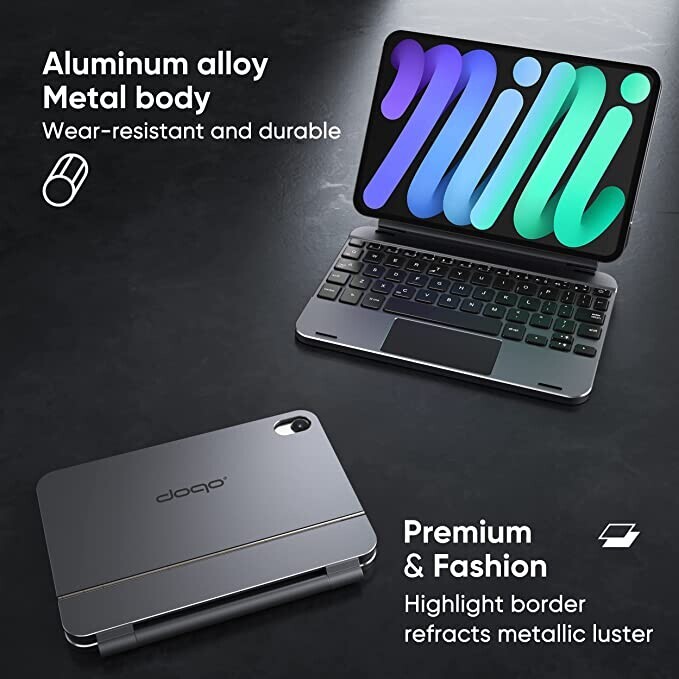
Think outside再び
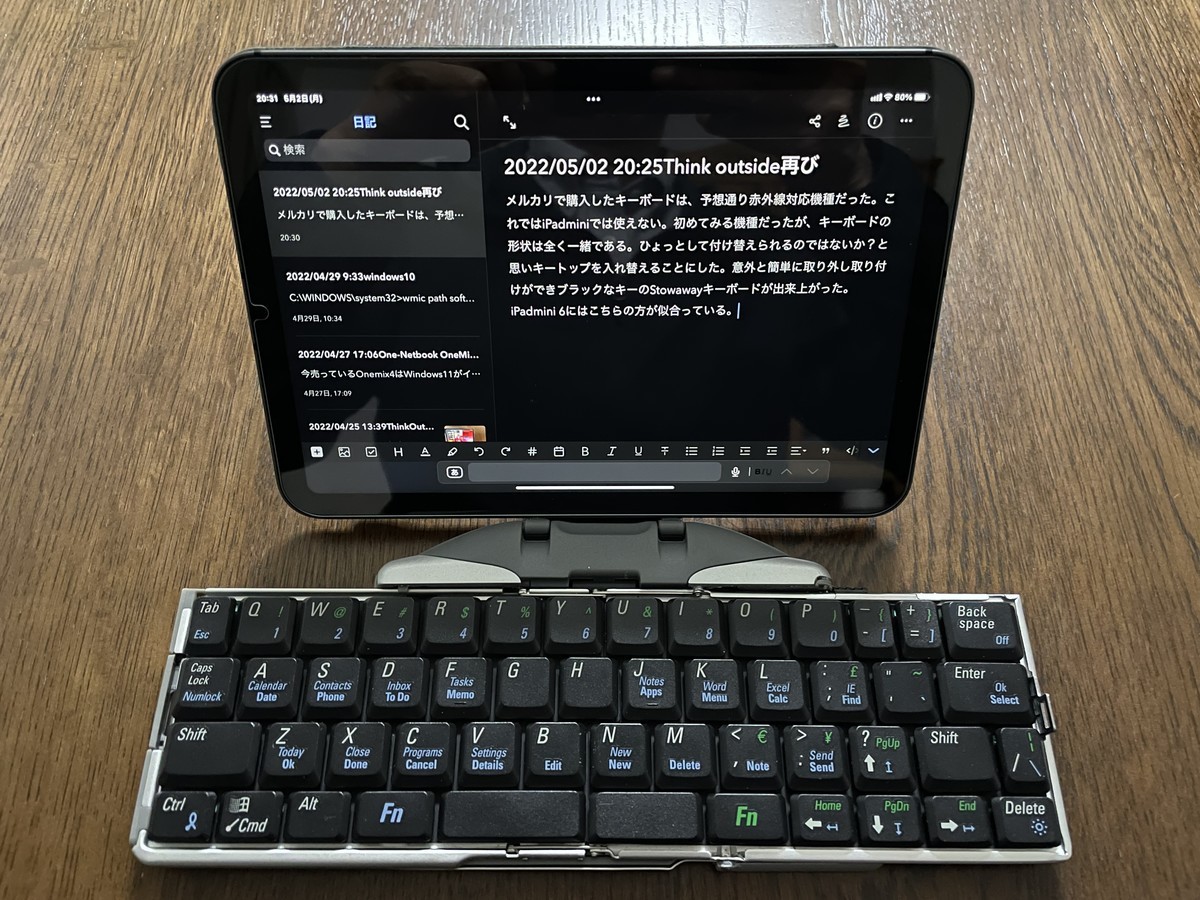
iPadmini 6にはこちらの方が似合っている気がする。以前に同じキーボードをみたことがある。調べてみるとDellのAxim Executive Keyboardがそれだった。メルカリ、オークションを探したが残念ながら見つからなかった。ほとんど一緒OEM機だろうが、キートップの形状は若干違っている。DELLのキートップはThinkpadなどと同じ角がちょっとばかし角張っている。それに対しStowawayは角が丸みを帯びて可愛らしい形状をしている。予備機を入手したくなるくらいに愛らしいキーボードなのだ。
使っていて気づいたが時々エンターキーが無反応になる。色々と試してみると英数モードにしたときは動くので日本語変換モードでの問題?何が悪さしているのか不明だが文字変換が確定できなくなる。一旦CapsLockを押して英数モードにして日本語モードに戻すと直るようなのでとりあえずは使えるが。時々起こるので面倒である。
一旦ペアリングを解除して様子を見ようとペアリングを解除したら、再ペアリングができなくなった。StowawayのCtrl+Fn青+Fn緑を押してインジケーターが点滅したら、iPadのBluetooth画面でThinkOutSideキーボードを選択する。画面に数字4桁が表示されるので、キーボードで4けたを入力。その際にFn青を押しながら入力しEnterキーを押す。
何度やってもエラーとなる。エネループの電池不足かと再充電してみたり、乾電池に入れ替えてみたりしたが結果は一緒。
なんとも面倒臭い。iPadminiを再起動してもだめ。結果的には立ち上げていたアプリを全部終了させてペアリングできたが、このせいかどうかは面倒なので試していない。でもそれだから手がかかって可愛いということもあるかも。一旦ペアリングしてからはエンターキーも正常に戻って使い勝手は非常に良くなった。このままずっと使い続けたいキーボードである。やっぱり予備機が欲しくてメルカリをみたらあるにはあったが14000円と高額なので…。
ThinkOutside

このキーボードは、Bluetoothを備えたPDAやPocket PC用に2004年6月に発売された商品である。iPadmini5では使っていたが、新しいiPadmini6では初めての使用してみる。バッテリーは乾電池なのでエネループを入れていたがやっぱり電池切れ。
単四電池のエネループを再充電して使用。ブルートゥース接続が、Ctrl+Fn青+Fn緑でインジケーターランプが点滅。キーボードを選択するが数字の入力で何度かつまづく。数回エラーを出したがなんとか接続できた。キーボードを開くとUのキーが沈んだままになっている。これは流石にもう寿命か?と思ったが爪で浮かすとその後は普通に使えるように回復した。その他にも右矢印キーも戻りが悪くなっている。
改めて使ってみるとなかなか良いキーボードである。ファンクションキーがないのでPCで使うのは難しいが、iPadにはちょうど良い。
小さいキーボードだけどストロークが深くて誤打が少ない。
英語配列で一部イレギュラーはあるものの普通に使える。
MagicMouse2と一緒に使うと使い勝手がいい。
日本語・英語切り替えがCtrl+Space以外にCapsLockキー単体ででもできる。
随分以前にオークションで入手したと思うが、その当時でさえ既に入手が難しくなっていた。今更新しいものの入手は難しいだろうし、中古でもここまで状態の良いものはあるかどうかさえ怪しい。ちょっと探して見ようかな。確かHP製のブラックキーもあった気がする。
探してみたところメルカリで一件Think Outsideのキーボードが引っかかってきた。しかもブラック。形は違うがメーカーは一緒である。形が若干無骨感があるが予備機として購入した。
Magic Ben Mag1を購入しました

Magic Ben Mag1を購入しました
.Windows機について
普段仕事ではWindowsパソコンを使っていますが、昔と違ってWindows自体に興味がなくあまりカスタマイズをしていないため設定に苦労しました。早速タッチパッドの使用でつまずきます。Macでは結構便利にトラックパッドを使用していますが、仕事のPCにはタッチパッドがついていますが、使ったのはほんの少しで、感度が悪いためなじめずにマウスを使用しています。Mag1はせっかくのモバイルパソコンなので、余計なマウスは使用したくはない。
.インストールしたアプリ
・GoogleChrome
初めにGoogleChromeをインストールした。タッチパッドで右クリックの方法がわからないので調べるためにインストールが必要だ。なるほど二本指でタップをすればよい。
・WZEditor
Windowsで一番使いたいソフトがSXCとSXRというカレンダー形式のテキスト管理ソフトである。WZエディターをインストールしカレンダーの日付を右クリックすれば、その日付のテキストファイルができるという簡単なソフトだけれど、dosのころから愛用していて非常に便利に使わせてもらっている。好きなエディターで好きなディレクトリーにテキストファイルを保存できる。SXRは、年単位、月単位、日単位のテキストファイルを操作して、人生計画や過去を振り返ることができる優れたアプリだ。
.WZの設定
見てくれをよくするため、WZエディターの背景色をグレー、文字色をオレンジ色に設定している。カーソルは白色アンダーラインは赤にしている。こうすれば現在地を見失うことも少ない。文字を変換する際の背景色もグレーに近い色にしないと見ずらい表示となってしまうので注意が必要だ。IMEの注目文字と背景色も目立つものにしておくと目がそこへ誘導されて、変換効率が良くなるかもしれない。
WZの終了にエスケープキーを割り当てる。ESCキーを押すと保存していない場合は、保存するかを確認し、Noの場合は保存せず修了する。ツール→カスタマイズ→キーで設定する。
・SXC SXR
C:\Program Files(x86)にインストールしたらプログラムが動作しない。色々と悩んだ挙句、Mydocumentsに展開して普通に使えるようになった。確かパスの設定に空白があるとダメだったかも。
そもそもこのPCを購入した目的がポメラ的なテキストの作成が目的だったので、これさえ動けば取り合えず目的達成だ。
.各種設定事項
ファイルエクスプローラの表示が非常に使いにくい。デフォルトだと表示がコロコロと変わって使いにくくてしょうがない。拡張子を表示したり、クイックアクセス表示をなくしたり、親切な設定は不要だと思う。
プログラムのインストールをしようとしたらWindowにエラー表示が出てきたが文字化けしている。いわゆる豆腐文字というやつだ。何がエラーかわからない。Googleで調べると、地域の設定がアメリカになっていた。タイムゾーンも中国になっていた。まあ中国製なので当たり前といえばあたりまえだ。
日本語入力切替をCtrl+Spaceに変更した。
これで使い始めることができる。仕事用パソコンでは何故か誤打が多くミスの連発を起こす。それと比較してこの小さなパソコンでは誤打が少ないという不思議な現象が起きる。最近のパソコンは何故かタッチパッドが左に寄っている。Mag1は中央にある。それだけでも感覚的な違いがあるのかもしれない。打っていて気持ちがいいのだ。これは相性というものなのかもしれない。
Chrome設定
全画面表にしたい場合は、F11で全画面表示。トグルでオンオフできる。
.気になったこと
ちょっと気になるのが画面が息継ぎが起きて画面が不安定なことだ。
Windows アップデートをしても改善しない。気になって色々と試してみたが、らちが明かない。いっそ再インストールしてみようかと、SIMカードを抜いたら症状が出なくなった。これが原因のようである。さあどうしたもんか。仕様なのか不具合なのか?抜き差ししてみたところ少し改善されている。まあこれで様子を見てみよう。
購入前に気になっていた発熱は、WEBブラウジングや文書の作成程度ではほとんど問題ない。ゲームをしてCPU GPUに負荷をかける作業をしたら熱くなるのだろうが、まずそのようなことはしないので問題ない。
これも購入前に気になっていたがファンの音も気にならない。高負荷時にはわからない。
.好感度ポイント
最近のUMPCはPDパワーデリバリーに対応し、モバイルバッテリーでも充電ができるようだ。このPCに付属してきたACアダプターはUSBタイプCtoCで30Wのものだった。30Wを供給できるモバイルバッテリーを持ち歩けば電源の心配は不要となる。これは素晴らしい。
休止状態からの復帰も問題ない。GPDPocketは、休止からの復帰に失敗することが多く、一々シャットダウンしなければならず、結局使い物にならなかった。現在何の不安もなく使えている。普通に使えてしまうところがすごい。
.ThinkPad220の再来?
このパソコンを見て最初に思ったのが、ThinkPad220の再来だ。
ThinkPad220の仕様
CPU:i386SL/16MHz
メモリ:2MB(最大6MB)
HDD:80MB
液晶:7.7インチSTNモノクロ16階調(VGA)
バッテリ駆動時間:単3アルカリ乾電池6本で約1.0~8.0時間
サイズ:226×166×32mm
重量:1.0kg(本体のみ、電池含まず)
搭載OS:IBM DOS J5.0/V
標準価格:248,000円(2432-SJ8)
Mag1の大きさが高さ207.2mm、横幅146.5mm、厚さ17.5mmだからThinkPadより一回りほど小さく厚さに至っては半分近いのにディスプレーは1インチ以上大きくなっている。黒くて小さいてかわいらしさが共通点であるかなと感じている。タッチパッドも悪くはないが、ドラッグして選択ってどうすればいいの?と戸惑うシーンも多い。ThinkPadのようにキーボード中央にポインティングデバイストラックポイントがあったら最高に使いやすいUMPCとなると思う。
.今後への期待
Magic BenはUMPC作成初にしてほぼ完成されたPCを投入してきた。おそらくこの間のUMPCを見て研究し、それぞれの不都合をかなり改善してきたのだろう。それだけにとどまらず、SIMカードの搭載は待っていたユーザーも多かったはず。これまで期待しては購入し使ってみてがっかりなガジェットがあまりにも多かった。買って使ってそれほどの不満を感じないPCは初めてである。ぜひ更なる研究を続けて使ってみて満足感のあるMag2の登場を期待してしまう。
OneMix3Pro vs GPD Pocket2s

OneMix3Pro vs GPD Pocket2s
8インチクラスのディスプレイを持ち、代10世代のCorei5を搭載したWindowsマシンが出る。Windowsマシンが一つあってもいいかなあと思っているので、中々に魅力的ではないかな。メモリ16GB、SSD512Gとなかなか理想的だが、実売価格も13万程度と中々である。日本語キーボードはAmazonで12万程度で出ている。英語キーボードの方がシンプルで好みである。たとえ使い勝手が悪いとしてもシンプルな方がいいな。
色もブラックと魅力的である。
GPDPocketを使って感じたが、7インチクラスは随分と小さく使っていてストレスを感じた。8インチクラスは、iPad miniとほぼ同じ大きさとなる。この程度であればキーボードもそれなりにストレスなく使えるようになる。
ただそれだったらiPad miniにキーボードつけて今と環境が変わらないんじゃないの?
とも思ってしまう。でもヨガスタイルでペンも使えるし、普通のWindows機の代わりにもなるし。確かに一台はあってもいいよな。
でも新しいiPhoneも欲しいしどうしようね。
もう一つの選択肢としては、GPDPocket2s Blackが発売となる。こちらはCPUがCerelonn、メモリ8GB、SSD256GB。CPUは非力だけど、むしろ省エネで電池長持ちでいいんじゃない。おまけに気になるファンのオフスイッチがついている。初代機と違ってスリープで問題も出ていないようだし、キーボードも改善されているようだし、ポメラがわりに使えないかな。価格も6万円程度。これならiPhoneも買えるし。
う〜ん。悩ましい。
